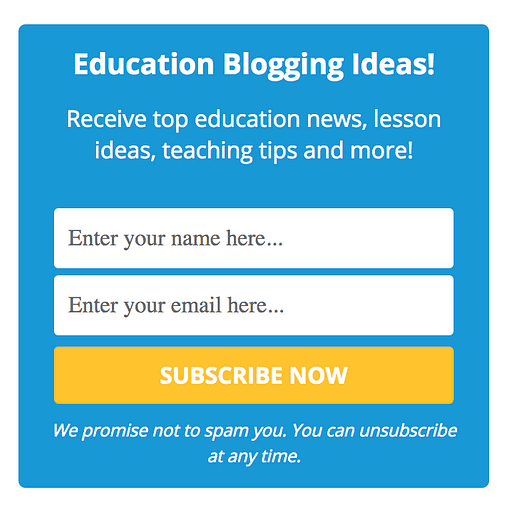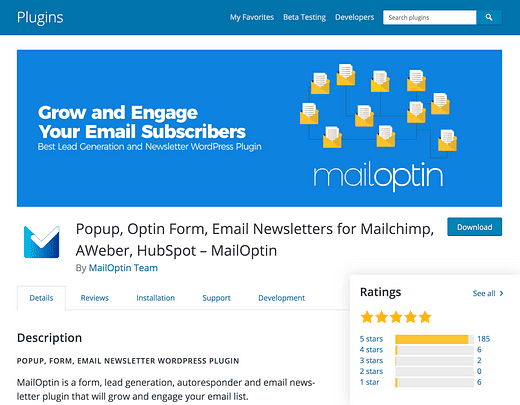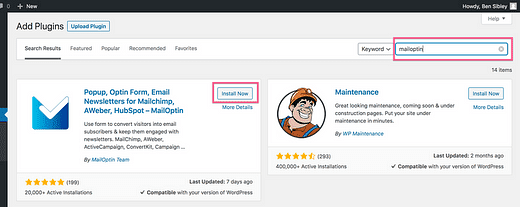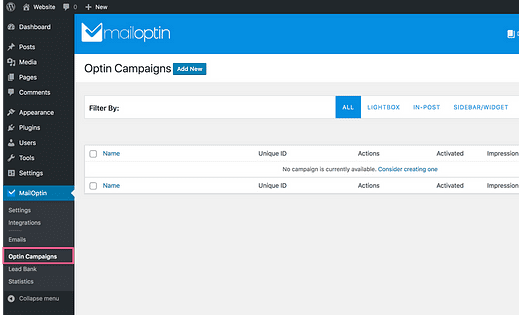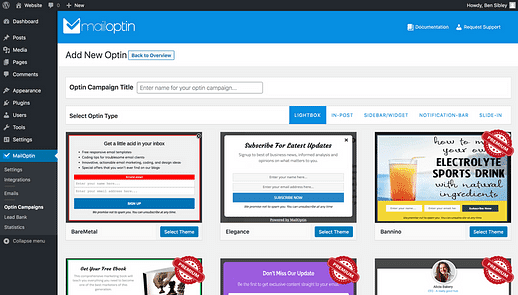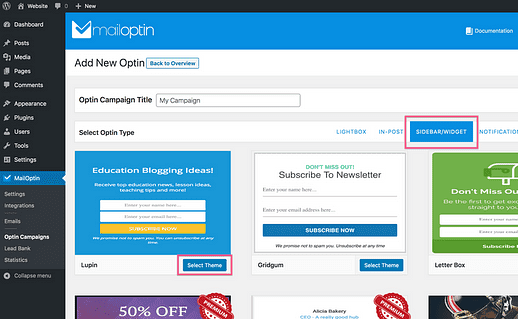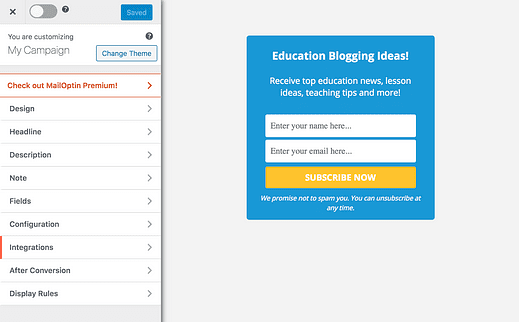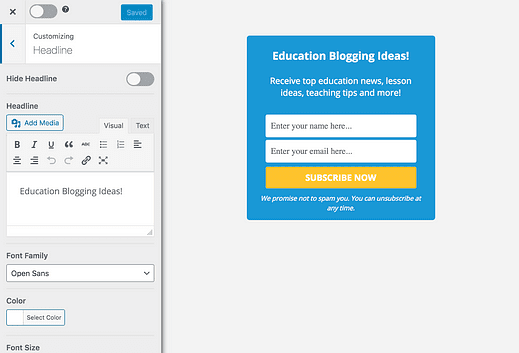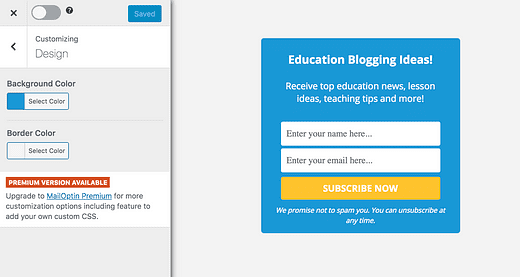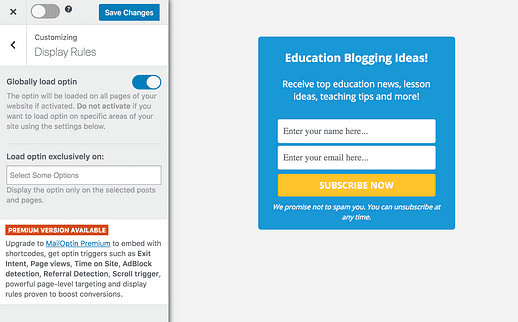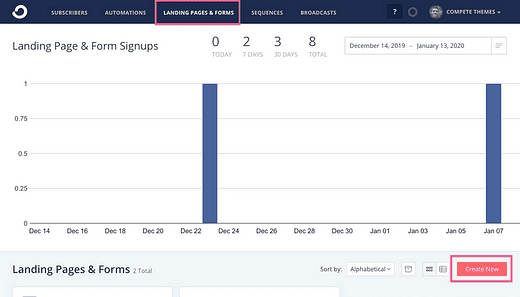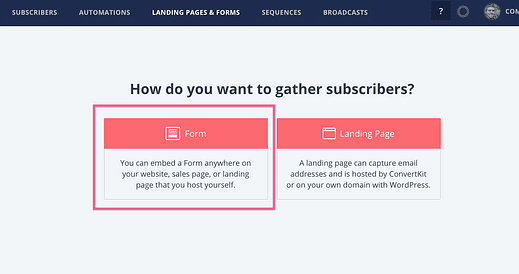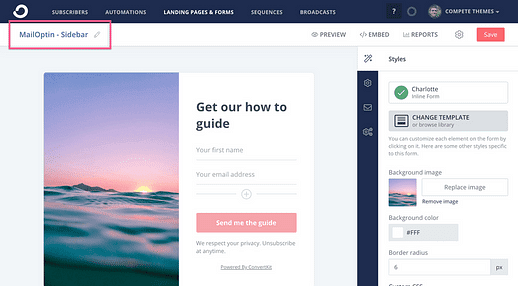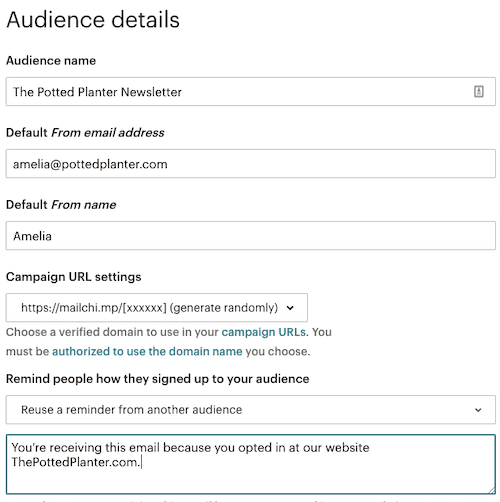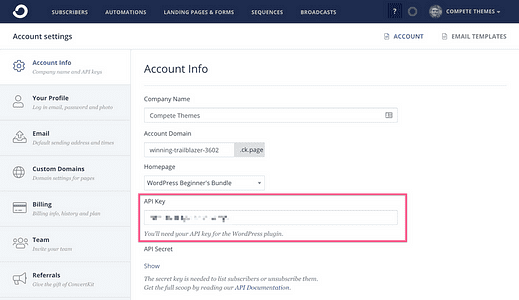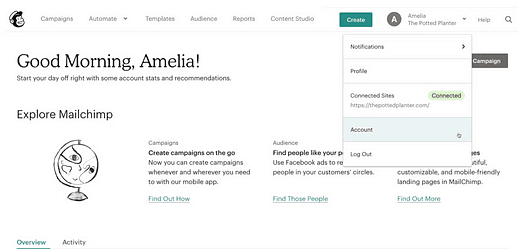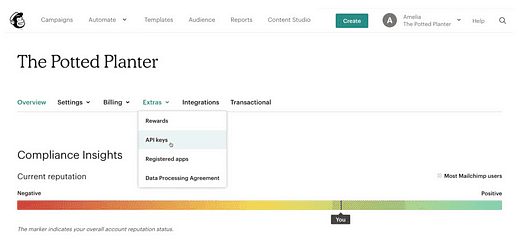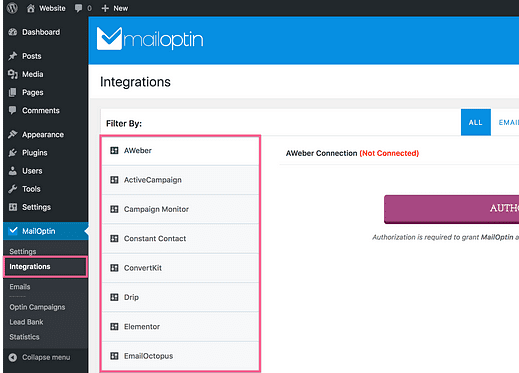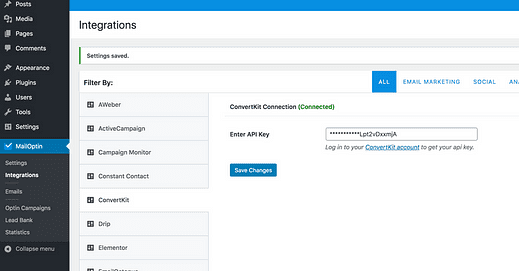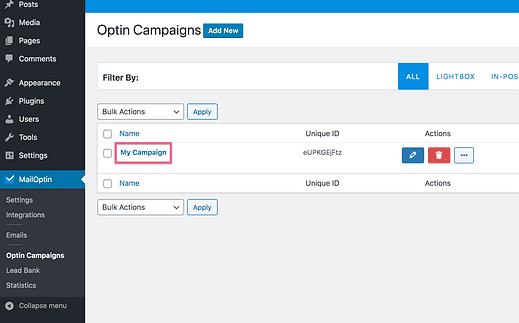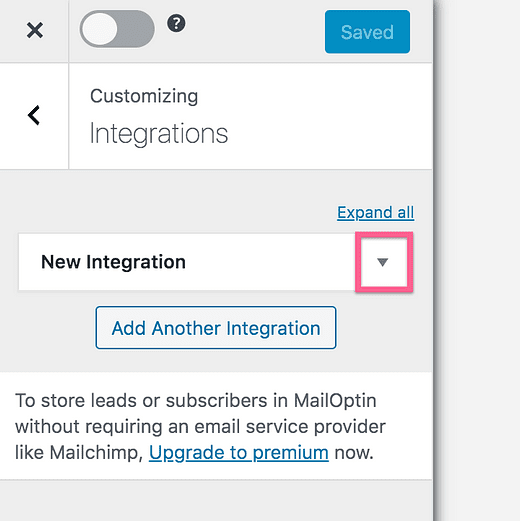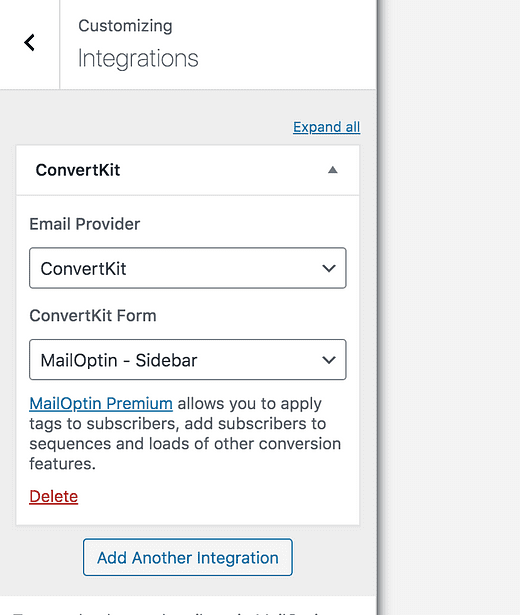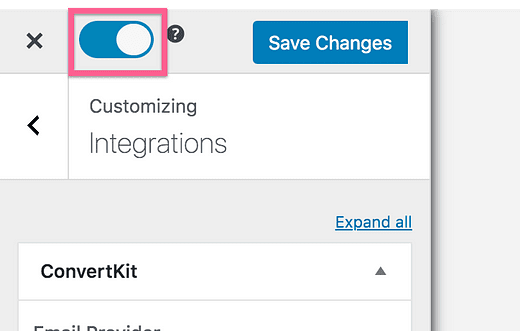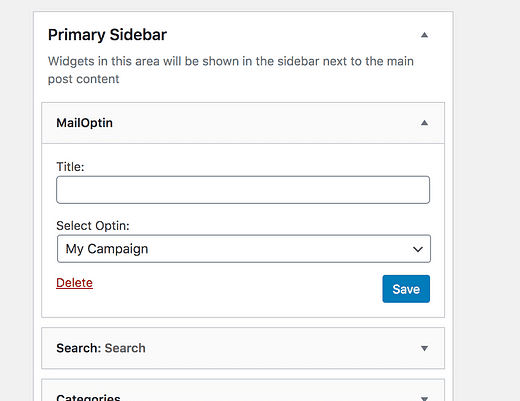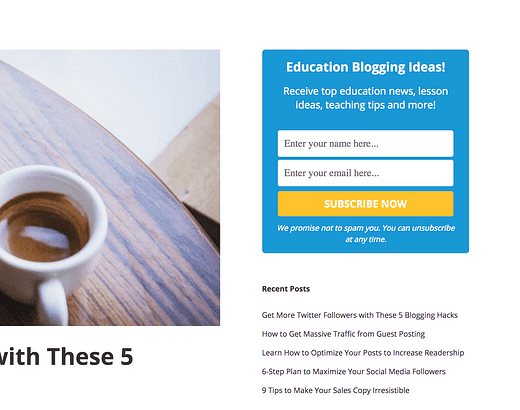Jak zbudować listę e-mailową za pomocą WordPress
Chcesz wysyłać powiadomienia o nowych wpisach?
A może potrzebujesz wypromować premierę produktu?
Istnieje mnóstwo powodów, aby utworzyć listę e-mailową, a oto mały sekret…
Każda strona internetowa powinna budować listę e-mailową.
Niezależnie od tego, w jaki sposób zarabiasz na swojej witrynie, pozyskiwanie subskrybentów za pomocą e-mail marketingu poprawi Twoje wyniki.
Nawet jeśli nie zarabiasz jeszcze na swojej witrynie, rozszerzenie listy e-mail teraz sprawi, że wszelkie przedsięwzięcia biznesowe, które podejmiesz w przyszłości, będą bardziej udane.
W tym poście dowiesz się, jak zbudować od podstaw listę e-mailową za pomocą WordPressa. Aby rozpocząć, nie potrzebujesz żadnej wcześniejszej wiedzy ani narzędzi.
Zacznijmy od krótkiego przeglądu tego, jak to wszystko działa.
Oto jak to do siebie pasuje
Aby zbudować listę e-mailową za pomocą WordPressa, potrzebujesz dwóch rzeczy:
- Wtyczka formularza
- Dostawca usług poczty e-mail
Wtyczka formularzy pozwoli Ci tworzyć piękne, konfigurowalne formularze optin i wyświetlać je w Twojej witrynie. W tym samouczku utworzysz taki formularz optin:
Za pomocą klucza API połączysz formularz z dostawcą usług poczty e-mail (zajmie to mniej niż minutę). Następnie za każdym razem, gdy ktoś prześle formularz, zostanie on automatycznie dodany do Twojej listy e-mailowej.
Jak zawsze, na każdym kroku będę polecać narzędzia premium i bezpłatne alternatywy.
Teraz zacznijmy od tego formularza zgody!
Utwórz formularz optin
Wtyczką, której używam i którą polecam, jest MailOptin.
Wersja pro kosztuje 79 USD i zawiera więcej typów optin, ale darmowa wersja działa również świetnie. Używam darmowej wtyczki na wszystkich zrzutach ekranu, które widzisz w tym samouczku.
Mam inne rekomendacje wtyczek do formularzy e-mail, jeśli chcesz zobaczyć jakieś alternatywy.
Zacznij od zainstalowania i aktywacji MailOptin za pomocą menu Wtyczki na pulpicie nawigacyjnym. Możesz go wyszukać według nazwy:
Po aktywacji zobaczysz nowe menu MailOptin na pasku bocznym administratora. Najedź kursorem na menu MailOptin i kliknij Kampanie Optin.
W menu Optin Campaigns uzyskasz przegląd skuteczności Twoich formularzy/kampanii.
Aby utworzyć nowy formularz, kliknij przycisk Dodaj nowy u góry strony, co spowoduje przejście do strony tworzenia kampanii.
Zacznij od nadania kampanii tytułu. Następnie, dzięki bezpłatnej wersji MailOptin, możesz wybierać między następującymi typami opcji:
- Lightbox
- W post
- Pasek boczny/widżet
Pasek powiadomień i typy opcji wsuwanych są dostępne tylko w MailOptin Pro.
W moim przykładzie użyję opcji widżetu, ale możesz tutaj odejść, jeśli chcesz. Aby rozpocząć tworzenie formularza, kliknij sekcję Pasek boczny/widżet, a następnie kliknij przycisk Wybierz motyw na pierwszym projekcie.
Spowoduje to przejście do konfiguratora formularzy optin, w którym możesz szybko zmienić treść i styl formularza.
Podczas edycji formularza zacznij od kopii. Możesz kliknąć dowolny element, aby od razu otworzyć jego sekcję w konfiguratorze.
Możesz łatwo zmienić tekst, kolor, czcionkę i rozmiar nagłówka
Nagłówek powinien być wykorzystany do przyciągnięcia uwagi, a następnie podtytuł służy do wyjaśnienia oferty. Dokładnie to zrobił zespół MailOptin ze swoim przykładem.
Gdy będziesz zadowolony z kopii, otwórz sekcję Projekt w dostosowywaniu, aby zmienić kolory obramowania i tła formularza.
MailOptin pozwala również wybrać, na których stronach formularz wyświetla się za pomocą sekcji Reguły wyświetlania.
Ta opcja jest szczególnie przydatna, jeśli tworzysz oferty na podstawie konkretnych postów/stron w Twojej witrynie. W tym samouczku zamierzamy uprościć sprawę i wyświetlić formularz globalnie.
Po zakończeniu dostosowywania zapisz zmiany i wyjdź bez aktywowania formularza. Nie jesteś jeszcze gotowy, aby wyświetlić go publicznie. Najpierw musisz zintegrować się z dostawcą usług poczty e-mail.
Uzyskaj dostawcę usług poczty e-mail
Potrzebujesz dostawcy usług poczty e-mail z kilku powodów.
Głównie będą przechowywać Twoją listę e-mailową i niezawodnie dostarczać e-maile do Twoich subskrybentów. Co więcej, pozwolą Ci wysyłać automatyczne kampanie e-mail marketingowe, dostarczać stylowe i spersonalizowane e-maile swoim subskrybentom i wiele więcej.
ConvertKit jest moim ulubionym dostawcą usług poczty e-mail, ale jeśli potrzebujesz darmowego rozwiązania, aby zacząć, zarejestruj się w MailChimp.
Uważam, że ConvertKit jest najłatwiejszą i najbardziej intuicyjną aplikacją do e-mail marketingu, ale nie ma darmowej warstwy, podczas gdy MailChimp oferuje do 2000 subskrybentów za darmo.
Możesz przeczytać moją pełną recenzję ConvertKit tutaj.
Po zarejestrowaniu się w jednym z nich następnym krokiem jest utworzenie listy e-mailowej.
Utwórz listę za pomocą ConvertKit
Dzięki ConvertKit wszyscy Twoi subskrybenci są przechowywani na jednej liście, którą możesz dalej segmentować w razie potrzeby.
ConvertKit używa „formularzy" jako punktu wejścia dla nowych subskrybentów. Aby dodać subskrybentów za pomocą MailOptin, musisz utworzyć formularz w ConvertKit, aby się z nim połączyć.
Odwiedź menu Landing Pages & Forms w ConvertKit, a następnie kliknij przycisk Utwórz nowy na dole.
Na następnej stronie wybierz opcję tworzenia nowego formularza.
ConvertKit poprosi Cię o wybranie typu formularza i szablonu. Wybierz dowolny z nich – nie ma to znaczenia, ponieważ używasz MailOptin do formularza wizualnego.
Na następnej stronie zobaczysz edytor formularzy. Zmień nazwę formularza, aby wiedzieć, że używa MailOptin, a następnie zapisz i wyjdź.
ConvertKit ma fajny edytor, ale możesz zignorować projekt, który tutaj widzisz
Teraz, gdy masz utworzony formularz, masz nowy punkt wejścia do dodawania subskrybentów do ConvertKit.
Utwórz listę za pomocą MailChimp
Proces jest nieco prostszy dzięki MailChimp. Twoje konto może mieć wiele list, które nazywają „Odbiorcami”.
Na Twoim koncie została automatycznie utworzona jedna grupa odbiorców, którą możesz edytować, aby odpowiadała informacjom z Twojej witryny.
Po utworzeniu formularza utworzonego w ConvertKit lub grupy odbiorców przygotowanej w MailChimp, możesz połączyć się z MailOptin.
Dodaj swój klucz API do MailOptin
Każda aplikacja do e-mail marketingu zapewni Ci klucz API do połączenia z innymi aplikacjami.
Pierwszym krokiem jest po prostu znalezienie tego!
Gdzie znaleźć klucz API
W ConvertKit klucz API znajduje się na stronie ogólnych ustawień konta.
Klucz API na tym zrzucie ekranu jest zamazany ze względów bezpieczeństwa
Aby znaleźć klucz API w MailChimp, kliknij swoje imię w menu, a następnie wybierz Konto.
Następnie kliknij menu Dodatki i wybierz Klucze API.
Na następnej stronie znajdziesz klucze API i przycisk, aby w razie potrzeby utworzyć nowy klucz.
Po znalezieniu klucza API skopiuj go do schowka i wróć do pulpitu administratora WP.
Wpisz swój klucz API
Wróć do pulpitu nawigacyjnego, kliknij podmenu Integracje w menu MailOptin, gdzie znajdziesz listę wszystkich dostępnych integracji usług.
Wybierz usługę poczty e-mail, której używasz, a następnie wprowadź swój klucz API do danych wejściowych i naciśnij Zapisz zmiany.
MailOptin może teraz rozmawiać z usługą poczty e-mail, w której się zarejestrowałeś.
Teraz, gdy MailOptin współpracuje z Twoją aplikacją poczty e-mail, nadszedł czas, aby połączyć formularz zgody z odpowiednią listą.
Połącz formularz z listą
Wróć do menu Optin Campaigns i kliknij utworzony wcześniej formularz, aby go edytować.
W konfiguratorze kliknij element menu Integracje. Następnie kliknij ikonę strzałki w polu Nowa integracja.
Wybierz dostawcę poczty e-mail, z którym się łączysz, a następnie wybierz listę/formularz, do którego chcesz dodać subskrybentów.
Masz teraz formularz zgody, który doda subskrybentów do listy u dostawcy usług poczty e-mail, u którego się zarejestrowałeś.
Ostatnim krokiem jest wyświetlenie formularza na swojej stronie.
Wyświetl formularz publicznie
W module dostosowania formularzy możesz kliknąć ten przełącznik u góry i zapisać zmiany, aby udostępnić formularz:
Jeśli utworzyłeś kampanię lightbox lub in-post, Twój formularz jest teraz wyświetlany w Twojej witrynie.
Jeśli wybrałeś opcję widgetu, tak jak ja, to jest jeszcze tylko jeden krok.
Odwiedź menu Widgety i znajdź widżet MailOptin.
Dodaj go do dowolnego obszaru widżetów, a zobaczysz, że ma jedną prostą opcję wyboru formularza do wyświetlenia.
Wybierz utworzony formularz i gotowe!
W moim przypadku używam motywu Apex, a widżet MailOptin wyświetla się teraz na górze paska bocznego, tak jak poniżej:
Najlepszą częścią widżetu MailOptin jest to, że możesz go ponownie używać tyle razy, ile chcesz. Możesz umieścić ten sam formularz w wielu obszarach widżetów lub użyć widżetu, aby dołączyć różne formularze do nowych ofert, które dodają subskrybentów do różnych list. Jest nieskończenie konfigurowalny.
To dobry moment, aby wprowadzić swoje dane do formularza kontaktowego, aby je przetestować. Powinieneś od razu zobaczyć swoje imię i adres e-mail u dostawcy usług poczty e-mail.
Tworzenie listy z WordPress
Większość początkujących WordPressa jest przytłoczona technologią tworzenia list, więc mam nadzieję, że ułatwiło to zrozumienie.
Dzięki polecanym tutaj produktom możesz tworzyć piękne formularze optin i niezawodnie wysyłać wiadomości e-mail za pomocą dostawcy poczty e-mail – a wszystko to za darmo!
Jeśli chcesz mieć więcej opcji dostosowywania, MailOptin Pro jest wart zainwestowania.
Gdy poczujesz się bardziej komfortowo z powiększaniem listy i wysyłaniem kampanii e-mailowych, odkryjesz potrzebę większej segmentacji i dostosowywania. Polecane tutaj narzędzia są proste, ale również wystarczająco zaawansowane, aby rozwijać się razem z Tobą.
Skonfigurowanie lejka e-mail marketingu może być proste przy odpowiednim podejściu. Mam nadzieję, że czujesz się komfortowo, budując teraz listę e-mailową za pomocą WordPressa i będąc gotowym na zwiększenie liczby subskrybentów.